
Se você pesou as razões para obter um PS4 em um Xbox One PS4 vs Xbox One: 5 razões para comprar o PS4 PS4 vs Xbox One: 5 razões para comprar O PS4 E3 2013 marcou o momento em que a próxima geração realmente começou, com os três candidatos - o PlayStation 4 (PS4), o Xbox One e o Wii U - revelados na íntegra. O Wii U já está no ... Read More e escolheu a Sony para a sua experiência atual, você fez uma ótima escolha! Juntamente com alguns impressionantes jogos exclusivos 5 PS4 títulos exclusivos para tornar os proprietários do Xbox One invejosos 5 títulos exclusivos PS4 para tornar os proprietários do Xbox One ciumentos Tendo já proposto cinco razões que você deve comprar um PlayStation 4, é hora de focar nos jogos que serão lançado para o sistema dentro de seu primeiro ano à venda. O que segue ... Leia mais, o PlayStation 4 permite aos usuários trocar seu disco rígido (HDD) em apenas alguns minutos. Em comparação, o Xbox One depende de discos rígidos externos Os 8 melhores discos rígidos portáteis que você pode comprar agora Os 8 melhores discos rígidos portáteis que você pode comprar agora mesmo Leia mais para aumentar o espaço, que o PS4 não suporta.
Neste tutorial, vamos percorrer completamente como atualizar o HDD do PS4, juntamente com algumas sugestões de qual unidade comprar.
Qual Drive eu recebo?
Antes de ir em frente e substituir o disco rígido PS4 padrão, você precisará de um novo para substituí-lo. Você tem três opções principais:
- Os discos rígidos (HDD) são a opção tradicional e o que está atualmente no seu PS4. Estas são as mais lentas das três escolhas, mas também as mais baratas por gigabyte.
- Os SSD ( Solid State Drives, unidades de estado sólido ) não têm partes móveis e usam memória flash para armazenar dados, o que os torna incrivelmente rápidos. A principal desvantagem é o seu custo. Por exemplo, você pagaria US $ 430 por um SSD de 1 TB, enquanto um HDD de 1 TB custa apenas US $ 70. Os custos certamente caem com o tempo, mas por enquanto eles não são adequados ao orçamento. Se você estiver interessado nos detalhes, abordamos como funcionam os SSDs Como funcionam as unidades de estado sólido? Como funcionam os discos de estado sólido? Neste artigo, você aprenderá exatamente o que são os SSDs, como os SSDs realmente funcionam e operam, por que os SSDs são tão úteis e o principal ponto negativo dos SSDs. Consulte Mais informação .
- As unidades híbridas de estado sólido (SSHD) são uma combinação das duas. Você pode obter um aumento de velocidade e mais espaço sem quebrar o banco, como este SSHD de 1 TB por US $ 85.
A IGN colocou os três em teste se você estiver em números difíceis, mas a melhor escolha depende das suas necessidades. Um SSD é a opção mais cara e, francamente, o ligeiro ganho de velocidade não vale a pena.
Considere isso: se você comprasse um carro novo por US $ 20.000, você pagaria US $ 18.000 por um upgrade que lhe desse cinco cavalos de potência extra ou outro quilômetro por galão? Isso seria bobo, e é praticamente o mesmo com um PS4. Seu sistema custa US $ 400 e pagar US $ 400 por um terabyte ligeiramente mais rápido não é econômico. Pode ser possível encontrar um preço melhor com PriceZombie Economize tempo e dinheiro: PriceZombie traz as ofertas para você economizar tempo e dinheiro: PriceZombie traz as ofertas para você Com o grande número de locais para fazer compras on-line, pode ser difícil encontrar o melhores negócios. Deixe o PriceZombie fazer o trabalho para você e economizar muito dinheiro. Leia mais, mas ainda não valeria a pena.
O ponto principal na decisão entre uma unidade híbrida e uma unidade de disco rígido comum é quanto espaço você precisa. A unidade PS4 padrão é de 500 GB (~ 407 GB livres após a inicialização), portanto, obter uma unidade de terabyte duplica esse espaço. Se isso for o suficiente para você, uma unidade híbrida de 1 TB é sua melhor aposta; Você terá aproximadamente 861 GB gratuitos depois de instalar o software do sistema PS4.
Com jogos grátis para PlayStation Plus 5 Jogos fantásticos que fazem PlayStation Plus valerem o preço [MUO Gaming] 5 Jogos fantásticos que fazem da PlayStation Plus o preço a pena [MUO Gaming] Recentemente escrevi um artigo sobre os maiores roubos da história dos videojogos. Nele, fui rápido ao apontar que a Microsoft cobra US $ 60 por ano por um serviço que simplesmente ... Read More e 40 GB + instalações, mesmo para jogos em um disco, você pode descobrir que 1 TB não é suficiente. Infelizmente, você não consegue encontrar uma unidade híbrida de 1, 5 TB ou maior que funcione no PS4. Se você for se tornar grande, recomendo comprar um HD de 2 TB. Por cerca de US $ 40 a mais que 1 TB, você pode quadruplicar o espaço em disco atual e não deve se preocupar com armazenamento por um longo período.
Se você precisar de uma recomendação específica:
- Se o dinheiro não é um objeto e você quer exagerar com um SSD, o Samsung 840 EVO-S de 1 TB a US $ 430 é uma boa escolha. Tenha em mente que você está apenas duplicando seu espaço de armazenamento para mais do que pagou pelo sistema.
- Se você quiser ir para o meio da estrada com um híbrido, experimente esta unidade híbrida de estado sólido Seagate 1 TB por US $ 85.
- Se você quer o máximo de espaço, vá para o Samsung Seagate Momentus SpinPoint de 2 TB por $ 115. Esta é a mesma unidade que eu coloquei no meu PS4.
Se você decidir não optar por essas opções, certifique-se de que a unidade escolhida seja de 2, 5 polegadas (unidade de laptop), não mais grossa que 9, 5 mm, maior que 160 GB e seja compatível com Serial ATA (SATA) . Como um atalho, leia os comentários e respostas seções Comentários engraçados da Amazônia: 6 itens que possuem feedback do usuário hilariante Comentários engraçados da Amazon: 6 itens que apresentam feedback do usuário hilariante Produtos de nicho na Internet são frequentemente o tema do ridículo, especialmente em grandes sites de varejo como Amazon, onde o feedback do usuário é incentivado. Muitas vezes, essas "resenhas" fazem uma leitura hilária, como comunidades em todo o mundo ... Leia mais sobre a Amazon (procure por "PS4") para garantir que outras pessoas já as tenham usado com sucesso.
Substituindo o disco rígido
Ok, agora que você selecionou uma nova unidade incrível para colocar no seu PS4, vamos percorrer o procedimento. Você precisará da nova unidade, uma chave de fenda Phillips e uma unidade flash 5 das unidades flash USB 3.0 mais rápidas que você deve comprar 5 unidades flash USB 3.0 mais rápidas que você deve comprar Quais são as unidades flash USB 3.0 mais rápidas que você pode comprar, sem ter que gastar uma pequena fortuna? Nós cobrimos cinco dos mais rápidos, variando de US $ 20 a US $ 200. Leia mais que tenha mais de 1 GB para a instalação do software do sistema.
Faça o backup do seu material
Assim como é importante fazer backup de seu computador 6 Maneiras mais seguras de fazer backup e restaurar seus arquivos no Windows 7 e 8 6 Maneiras mais seguras de fazer backup e restaurar seus arquivos no Windows 7 e 8 Até agora, temos certeza de que você leu o conselho mais e mais: todo mundo precisa fazer backup de seus arquivos. Mas decidir fazer backup de seus arquivos é apenas parte do processo. Há tantos ... Leia mais no caso de uma falha de unidade, você precisa fazer backup de dados do seu PS4 desde que você está começando de uma ardósia limpa. Isso inclui salvar dados do jogo e quaisquer capturas de tela ou videoclipes capturados. Se você é um assinante do PS +, é possível fazer backup desses dados para a nuvem acessando Configurações> Gerenciamento de dados de salvamento do aplicativo> Dados salvos no Armazenamento do sistema> Carregar no armazenamento online . A partir daqui, basta escolher cada jogo que você tiver e fazer o upload de todos os seus dados salvos para o armazenamento em nuvem do seu PS +.
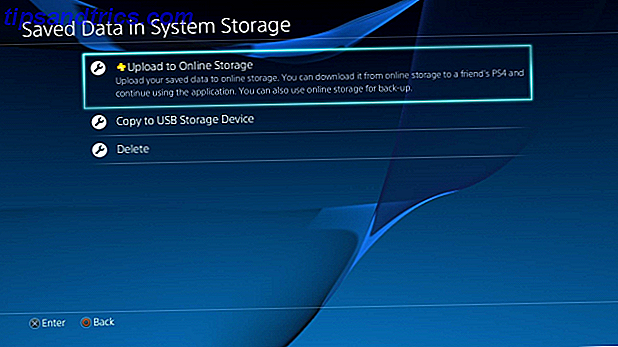
Se você não for um assinante do PS +, poderá descarregar seus salvamentos em um dispositivo USB. Vá para o mesmo menu acima, mas escolha Copiar para dispositivo de armazenamento USB e siga as mesmas etapas para copiar seus salvamentos em uma unidade flash.
Para salvar qualquer captura que você não queira perder, vá para Configurações> Gerenciamento de armazenamento do sistema> Galeria de captura, que permitirá que você veja tudo o que gravou. Você pode pressionar Opções e, em seguida, Copiar para o Dispositivo de armazenamento USB ou clicar no botão Compartilhar para carregar fotos no Facebook para fins de segurança. Para vídeos, use o mesmo método USB ou carregue-os no Facebook Carregar fotos para o Facebook automaticamente e em um piscar de olhos com essas ferramentas Carregar fotos para o Facebook automaticamente e em um piscar de olhos com essas ferramentas Quer seja carregar automaticamente fotos em Quando você usa o seu telefone ou automatiza os uploads do seu computador, há várias maneiras práticas de tirar o máximo proveito de suas fotos no seu ... Read More ou YouTube. Não se preocupe em fazer backup de seus jogos; você terá que reinstalá-los depois da troca.

Depois de fazer isso, você fez o backup de tudo que puder. Verifique se você conhece as informações de login da sua conta da PSN e prossiga!
Etapa 1: desligue e desconecte
Primeiro, desligue seu PS4 completamente. Certifique-se de que a luz no sistema esteja desligada; se estiver laranja, o modo de repouso estará ativado e você precisará iniciá-lo para poder desligá-lo corretamente. Quando estiver totalmente desligado, remova todos os cabos e dispositivos USB dele. Você deve ter o sistema totalmente isolado.

Etapa 2: deslize a caixa plástica para fora
O PS4 tem duas seções na parte superior: uma tem acabamento fosco e a outra é brilhante. Enfrentando a frente, deslize a parte brilhante para a esquerda, longe do centro do sistema; deve sair sem qualquer luta.

Etapa 3: Remova o parafuso que prende o drive
Em seguida, você verá um único parafuso segurando o HDD no lugar. É prateado e tem os símbolos PlayStation nele. Você precisará de uma pequena chave de fenda Phillips para isso; Eu usei o menor no kit. Como lembrete, gire o parafuso para a esquerda para soltar. Seja gentil e tome cuidado para não desnudar. Assim que sair, coloque-o em um local seguro, pois será necessário substituí-lo em um momento.

Etapa 4: Retire o HDD
Agora que o parafuso está solto, puxe o compartimento do HDD na sua direção. Você notará que ela está segura no lugar em seu bracketing.

Etapa 5: Remova os parafusos da caixa
Ao redor do gabinete, você verá quatro parafusos (um deles está escondido sob a alça) que você precisa remover para liberar a unidade real. Novamente, não seja áspero com eles e certifique-se de não perdê-los quando estiverem livres. Um desses parafusos me deu algum problema para sair; Se isso acontecer com você, tente usar a chave de fenda tamanho maior seguinte, que deve trazê-lo facilmente. Ao remover os parafusos, a unidade vai querer deslizar, por isso fique atento.


Etapa 6: Coloque o Novo Drive no Suporte
Agora o disco rígido antigo é gratuito e você pode removê-lo. Deixe-o de lado, mas não o jogue fora! Coloque sua nova unidade da mesma forma que a antiga estava enfrentando; deve caber perfeitamente.


Passo 7: Substitua os Parafusos do Gabinete
Deste ponto em diante, você está trabalhando em sentido inverso. Agora você precisa substituir os quatro parafusos que prendem a unidade firmemente. Lembre-se: loosey, righty tighty, e não aperte-os além de uma quantia razoável.

Passo 8: Coloque o drive de volta no sistema
O suporte está inteiro novamente, então apenas deslize de volta para o sistema onde estava antes. O pequeno “manípulo” deve estar voltado para fora. Pegue o parafuso PlayStation e aperte-o de volta - não muito apertado! Uma vez dentro, você pode tirar a peça de plástico do jeito que veio.


Etapa 9: Reinstale o software do sistema
Agora o novo HD está instalado; Parabéns! Você não está bem feito, no entanto. Agora, você precisa reinstalar o software do sistema PS4. A Sony tem instruções completas se você precisar delas, mas como um resumo:
Na sua unidade flash, crie uma pasta chamada “PS4” (sem aspas, todas em maiúsculas) na raiz. Na pasta PS4, crie outra pasta chamada “UPDATE”. Em seguida, baixe a atualização do software do sistema da Sony e coloque-a na pasta UPDATE. Assumindo que o seu PS4 está desligado, pressione e segure o botão de energia por vários segundos até ouvir dois bips. O botão liga / desliga está oculto, então se você esqueceu onde está, aqui está uma referência.

Você estará no Modo de Segurança, onde poderá escolher a Opção 7: Inicializar e Reinstalar o Software do Sistema . Clique nos prompts e o PS4 levará alguns minutos para se preparar. Pegue uma bebida 4 Receitas da bebida Geeky DIY para obter o seu Buzz On 4 Receitas da bebida Geeky DIY para obter o seu Buzz On Como escritor, desenvolvedor e nerd versátil, eu sou da opinião de que o meu melhor trabalho é feito quando completamente fora do meu cabeça. Leia mais enquanto espera.
Etapa 10: entrar e restaurar
Depois que o PS4 retornar o controle para você, será como se você estivesse começando de uma nova instalação. Terá de iniciar sessão com a sua conta da PSN, depois poderá corrigir as suas definições, voltar a transferir os seus jogos a partir da PlayStation Store e restaurar as suas poupanças invertendo o processo acima: Definições> Gestão de Dados de Salvaguarda da Aplicação e depois Dados Salvos No armazenamento on-line ou em dados salvos no armazenamento USB . Note que você precisa “possuir” um jogo antes de restaurar o seu salvamento, então você precisa colocar o disco do Battlefield 4 e deixá-lo instalar antes de restaurar seus dados salvos, por exemplo.
Fora isso, você deveria estar bem para ir. Como mencionado acima, os jogos digitais estão vinculados à sua conta para que você não tenha nenhum problema, e você fez backup dos seus salvamentos, então tudo está como estava. Depois de tudo terminado, eu tinha uma bela 1, 7 TB grátis!

Atualizado!
Agora você tem muito espaço, um leve aumento de velocidade ou ambos adicionados ao seu PS4 - e levou menos de uma hora. É admirável que a Sony tenha facilitado a atualização do HDD, garantindo que os jogadores nunca ficarão sem espaço. Como um bônus adicional, se você tiver um PS3, você pode colocar o antigo disco rígido de 500 GB nele para obter dois upgrades pelo preço de um. Veja o guia completo para atualizar o HDD PS3 Como atualizar seu HDD PS3 Como atualizar seu HDD PS3 Os dias de ter um cartucho de memória slot-in estão muito longe - algumas centenas de gigabytes seria modesto pelos padrões de hoje. Vamos atualizar. Felizmente, a Sony tornou realmente fácil e acessível ao usuário atualizar ... Leia mais de James se você tiver um PS3. Se não, segure a unidade de idade, como ele provavelmente vai ser útil algum dia 3 idéias criativas Upcycling para o seu disco rígido de idade 3 Idéias de reciclagem para seu velho Hard Drive Care para tirar o máximo proveito do seu velho disco rígido? Mesmo que a unidade esteja esgotada, pode haver mais um uso criativo antes de enviar seus restos para reciclagem. É ... Leia mais.
Procurando por alguns novos jogos para colocar nessa unidade nova? Confira nossa resenha sobre o mal dentro de evitar um destino horrível: o mal dentro revisão evitar um destino horrível: o mal dentro de revisão o mal dentro é um jogo que pretende trazer survival horror de volta às suas raízes. Será bem sucedido? Leia mais, ou olhe para 5 jogos fantásticos em 2015 5 Jogos que tornarão o melhor ano dos jogos de 2015 em 2015 5 jogos que farão o melhor ano de 2015 para os jogos É fácil ver que 2015 pode ser o melhor ano para jogos de vídeo que Já tive, mesmo rivalizando com 1998, o ano geralmente considerado o maior. Consulte Mais informação .
Você estará atualizando o disco rígido do seu PS4? Qual opção você está pensando e por quê? Comece uma discussão nos comentários!
Créditos da Imagem: Caricatura dos desenhos animados Via Shutterstock



